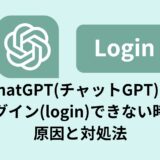Excel(エクセル)で、印刷を想定して作業を行う時に便利なのが「改ページ」の挿入機能です。しかし、改ページの追加の方法をすぐに思い出せない場合もあるのではないでしょうか。今回は、Excel(エクセル)で改ページを増やす方法を解説します。
目次
Excel(エクセル)で「改ページ」を追加(増やす)方法
- Excelのシート内でで改ページを挿入したい部分の下のセルを選択(下記画像の例ではセルA17を選択)
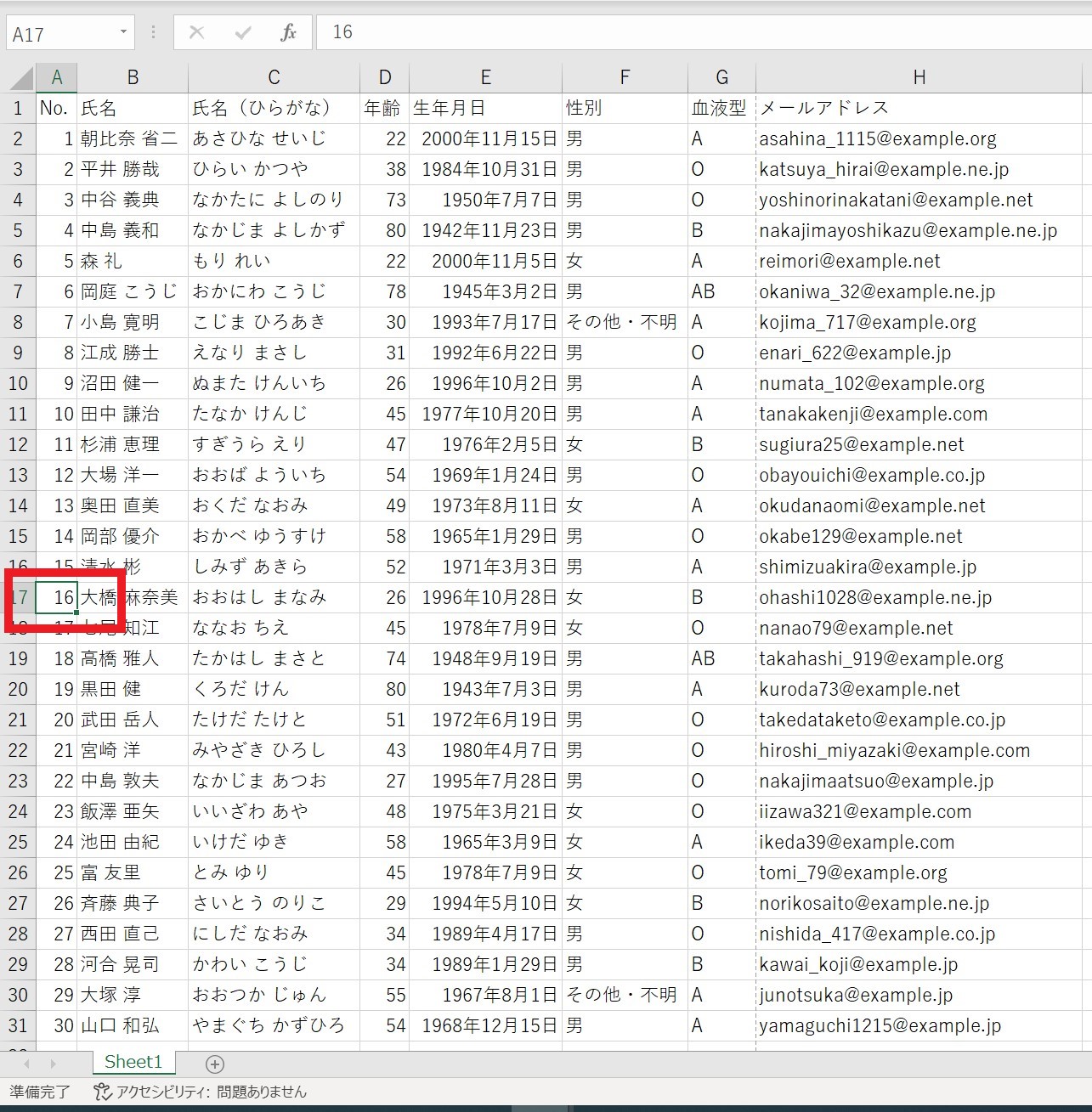
- ウィンドウ上部の「ページレイアウト」タブをクリック。「ページ設定」の中にある「改ページ」のアイコンをクリックしてメニューを開き、「改ページの挿入」をクリック。
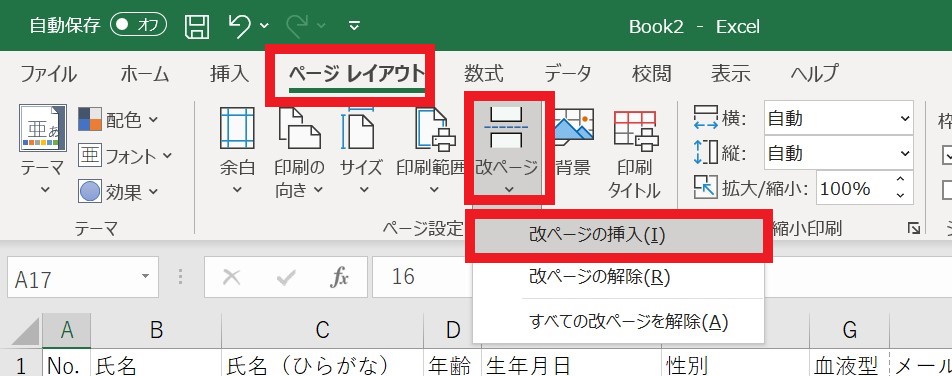
- 以上でシート内に改ページが挿入される。改ページが挿入された部分は薄い線が表示される。
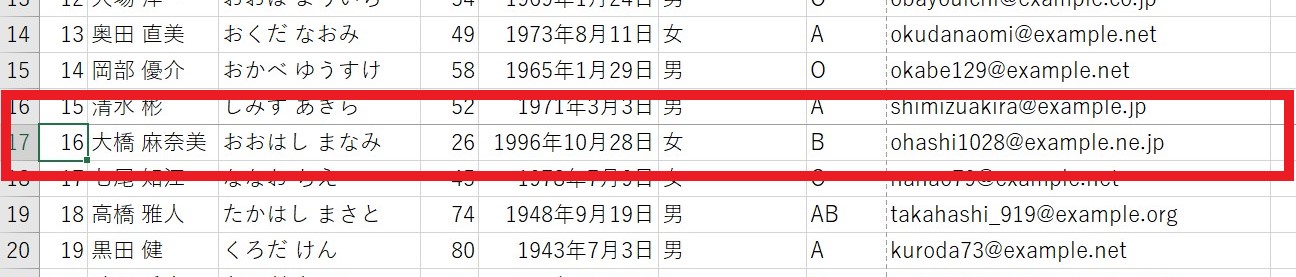
Excel(エクセル)で「改ページ」を減らす(解除する)方法
改ページを解除する方法も解説します。
Excel(エクセル)ですべての「改ページ」を解除する方法
「ページレイアウト」タブをクリックします。「ページ設定」項目の「改ページ」をクリックします。メニューから「すべての改ページの解除」をクリックすれば、すべての改ページが解除されます。
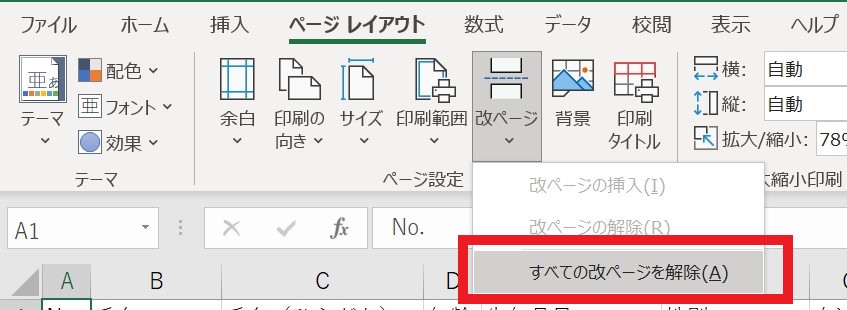
Excel(エクセル)で一部の「改ページ」を減らす(解除する)方法
一部の加ページを削除したい場合は、削除したい改ページのセルを選択した状態で「ページレイアウト」タブをクリックします。「ページ設定」項目の「改ページ」をクリックします。メニューから「改ページの解除」をクリックすれば、対象の改ページが解除されます。
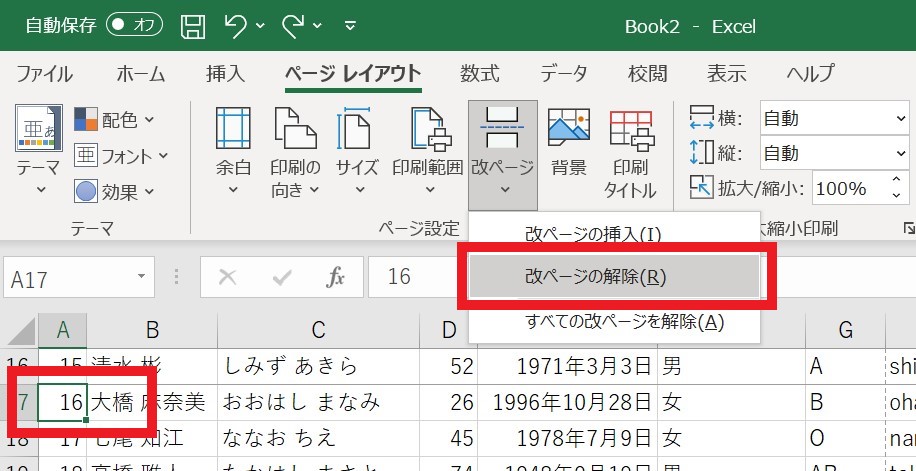
まとめ
Excel(エクセル)で「改ページ」を増やす方法を解説しました。また、「改ページ」の削除についても解説しました。